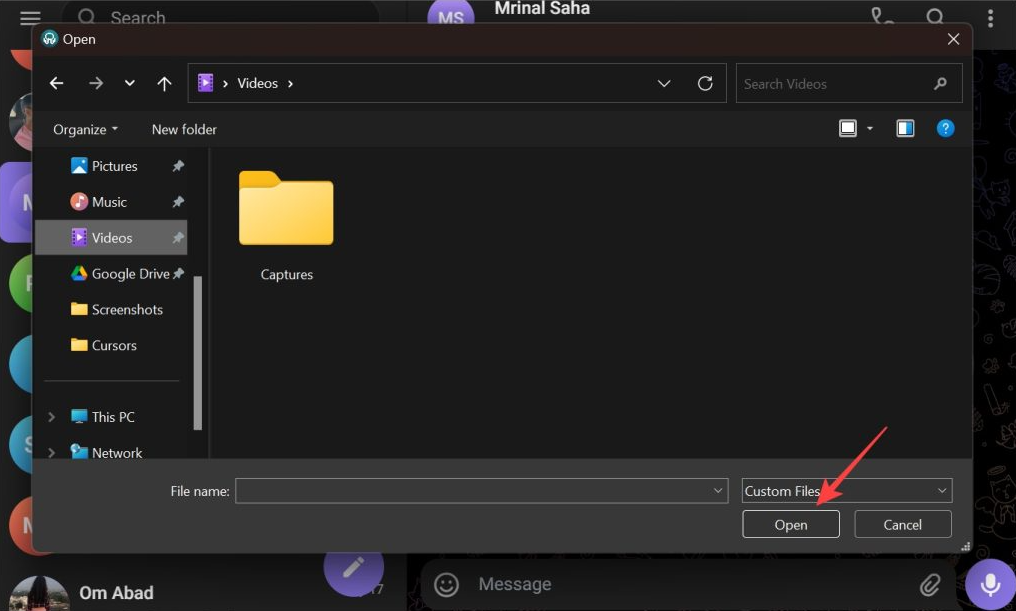如何在 Telegram 上发送高质量照片/视频?
想象一下您在 Samsung Galaxy 或 iPhone 上录制了高分辨率视频。现在,您想通过 Telegram 向您的朋友发送这个视频,该视频将是一个大文件。但您不知道如何在 Telegram 上发送高质量的视频甚至照片,或者 Telegram 会对其进行压缩并破坏质量吗?好吧,我们将向您展示一个简单的技巧,使用它您可以轻松地在
你应该知道的事情
在开始在 Telegram 上分享视频和照片之前,需要明确以下几点。
免费用户的照片和视频的最大文件大小上限为 2GB。
如果文件大小超过 2GB,视频将被压缩。
Telegram Premium 用户可以发送最大 4GB 的文件,任何人都可以下载这些文件,即使他们不是高级用户。高级用户还可以享受更快的下载速度。
媒体文件可以在任何地方共享,例如个人聊天、群组和频道。
就是这样。
不过,我们将在这里介绍桌面或网络和移动应用程序,因为现在大多数人都使用智能手机拍摄视频或照片。让我们首先从智能手机应用程序开始。
通过 Telegram 移动应用发送照片/视频
iOS 和 Android 的步骤相同,但在本指南中,我们将使用 iPhone。
1.在智能手机上打开 Telegram 应用程序。打开您想要发送照片或视频的个人或群组的聊天窗口。
2.点击附件图标(文件剪辑)并转到文件选项卡。如果您想共享照片,请选择“图库” ;如果您想共享视频,请选择“文件”。
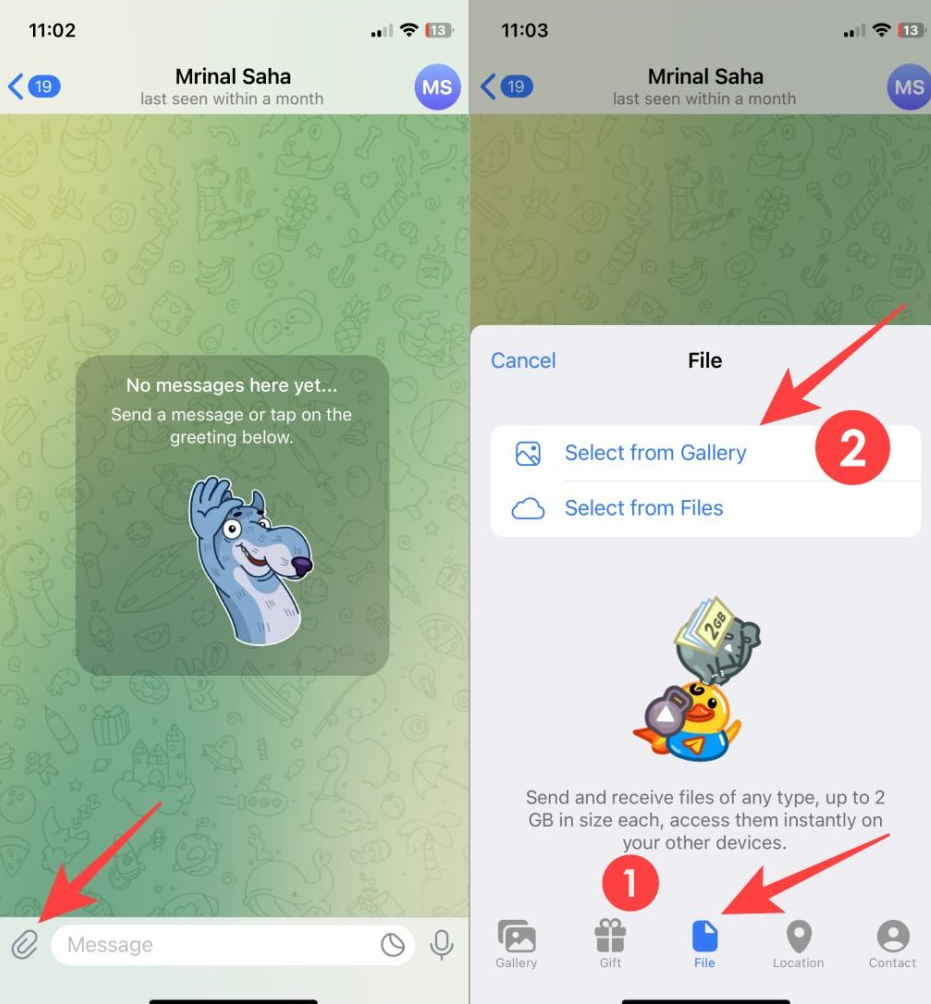
3.如果您选择了图库选项,您将看到一个熟悉的弹出菜单,您只能在其中选择您有权访问的照片和视频。点击“管理”选项,然后选择“选择更多照片”以允许 Telegram 访问您想要通过 Telegram 发送的照片。
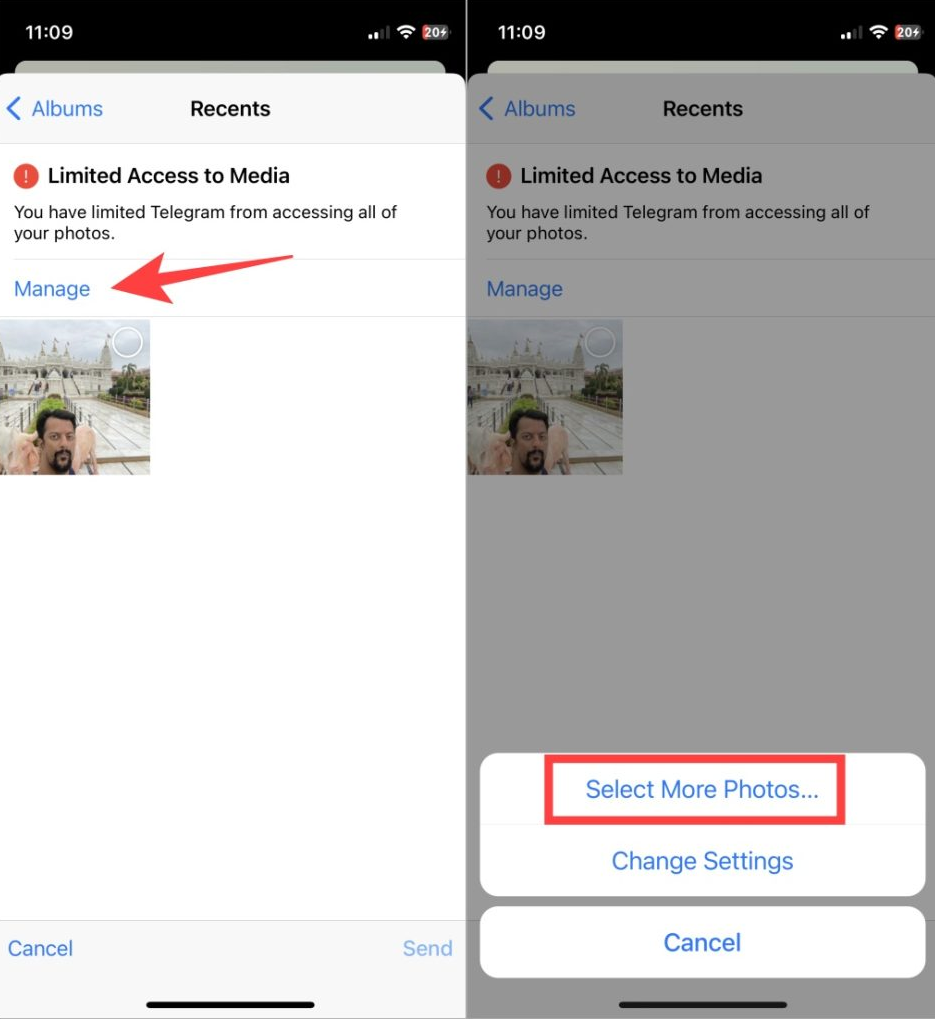
4.在下一个屏幕上,选择您想要授予 Telegram 共享权限的照片和视频,然后点击右上角的“完成” 。然后选择您要在 Telegram 上发送的文件,然后点击右下角的发送。
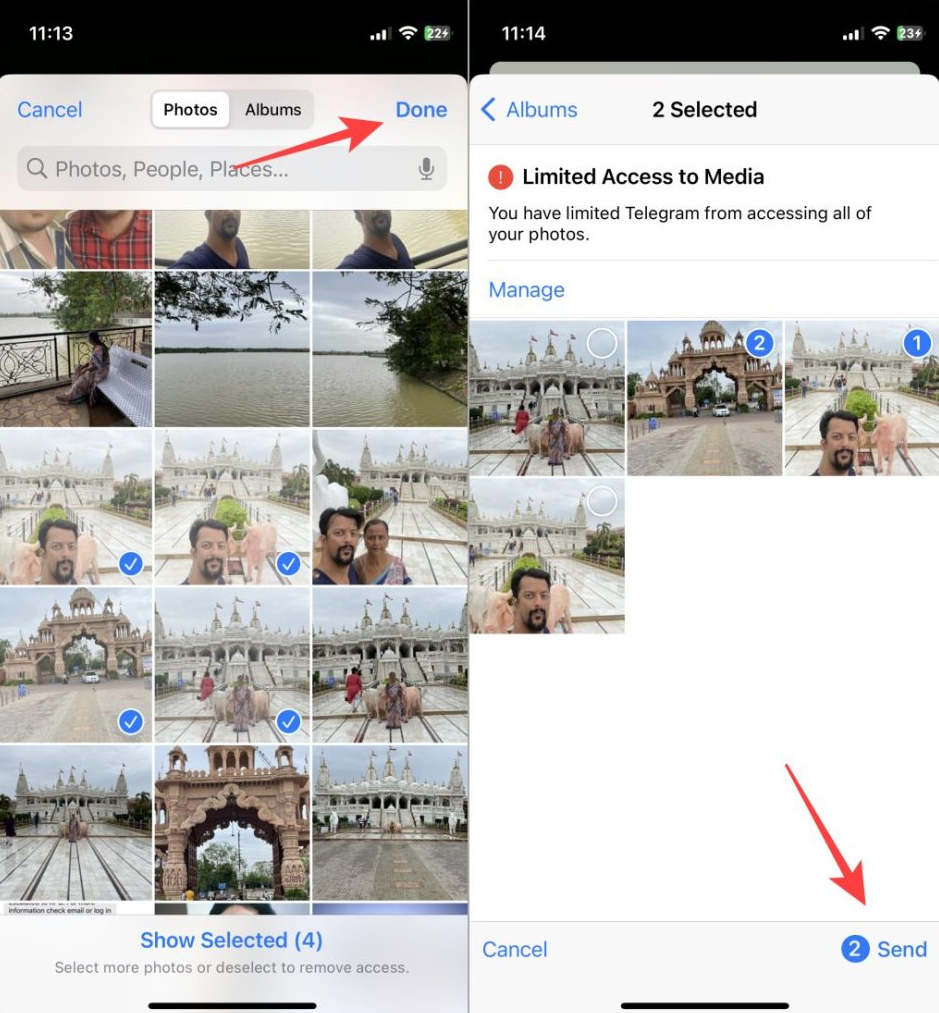
注意:您也可以发送多张照片和视频。只需点击图像/视频右上角的圆圈图标,选择后,您将在其上看到一个蓝色复选标记。
专业提示:您知道现在可以在 Telegram 中使用 ChatGPT吗?
在 Telegram 桌面上发送高质量媒体
在 Telegram 桌面和网络应用程序上共享媒体的步骤几乎相同。
1.打开您要发送照片和视频文件的聊天室。
2.单击文件附件按钮(剪辑图标)并选择照片或视频。
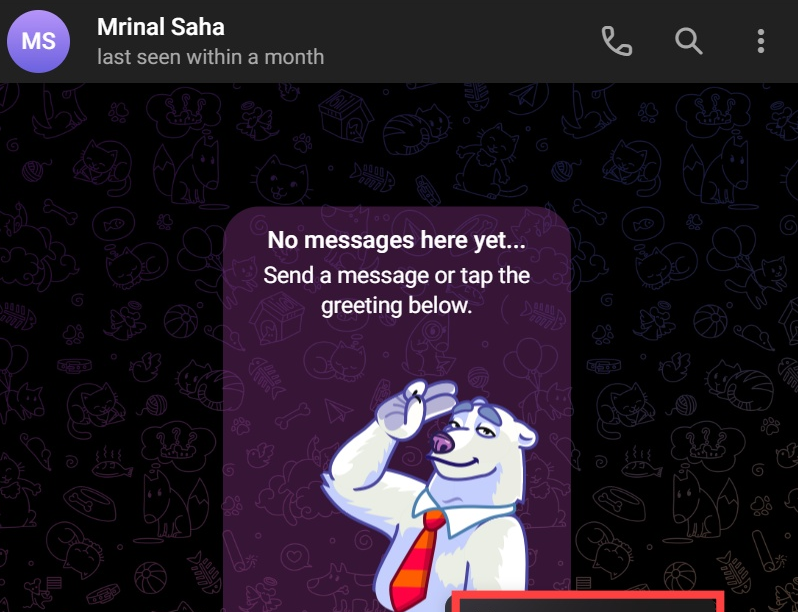
3. Windows 中将打开文件资源管理器窗口,macOS 中将打开 Finder。导航到文件的存储位置。
4.在此处选择文件,然后单击“打开”按钮发送。要选择多个文件,请按住 Shift 键,然后使用鼠标选择文件。